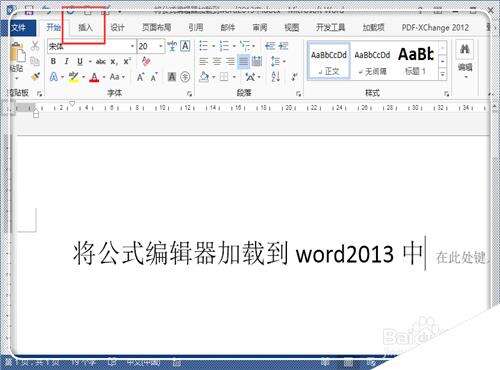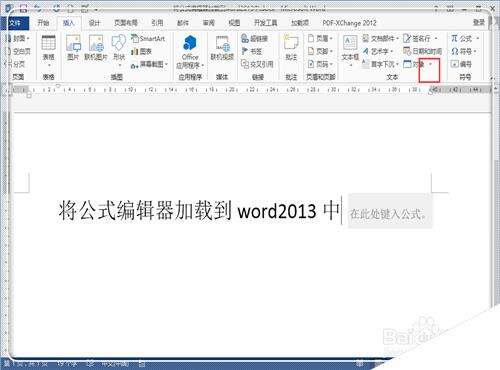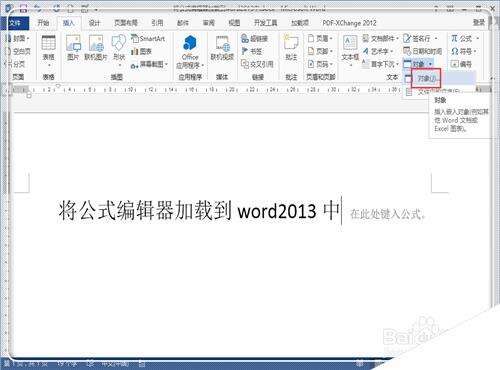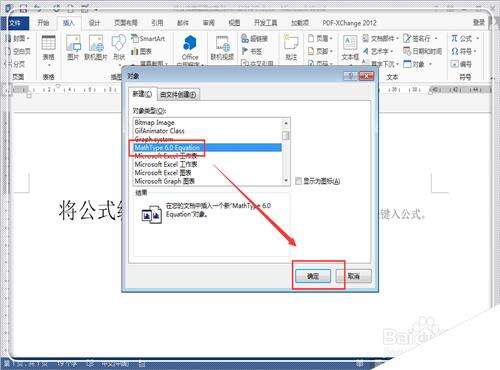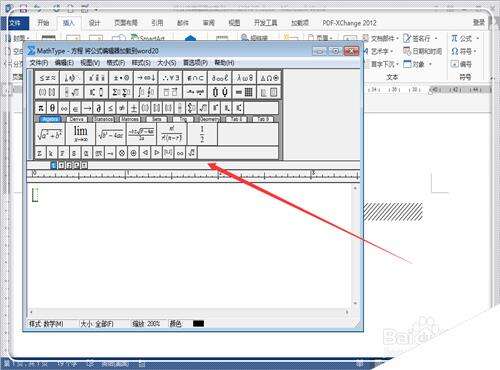office2013公式编辑器在哪儿?如何找到?
办公教程导读
收集整理了【office2013公式编辑器在哪儿?如何找到?】办公软件教程,小编现在分享给大家,供广大互联网技能从业者学习和参考。文章包含437字,纯文字阅读大概需要1分钟。
办公教程内容图文
工具/原料
数学公式编辑器MathType
OFFICE 2013
方法1:路径法
1、这个使用常规路径,点击“插入”。
2、在该栏目下点击“对象”后面的倒三角形。
3、点击“对象J".
4、找到MathType,点击选中,然后点击”确定“。
5、这时候就进入了公式编辑器编辑公式了。
不过,有心的人会发现,这个方式,还不如自己在桌面点击MathType,进入公式编辑来得快。想,如果能够在word上面创建一个图标,像其他图标一样点击直接就进入编辑,那该多好啊。这里为细心的你带来了福音,高效办公,就在这里。参见方法2,怎样创建一个公式编辑的快速访问图标。
方法2:即点即用法
这里本人已经写好了经验,这里就不再赘述,参考https://www.laike.net/office/word/295643.html操作,即可做到对公式编辑,即点即用!!!
办公教程总结
以上是为您收集整理的【office2013公式编辑器在哪儿?如何找到?】办公软件教程的全部内容,希望文章能够帮你了解办公软件教程office2013公式编辑器在哪儿?如何找到?。
如果觉得办公软件教程内容还不错,欢迎将网站推荐给好友。